
Даже счастливые обладатели мощных ПК периодически мечтают сделать их работу еще быстрее. Лично я задумываюсь о том, как ускорить работу компьютера, когда пользуюсь высоконагруженными приложениями, а то и чаще. Многие полагают, что данная процедура требует больших материальных вложений, но я расскажу вам, как увеличить быстродействие компьютера, используя только его внутренние ресурсы и RAM-диск. Но обо всем по порядку.
Что такое RAM-диск и зачем он нужен?
RAM-диск — это отформатированное особым образом хранилище, которое загружается в оперативную память. RAM — это самая быстрая память компьютера, а значит, и RAM-диск представляет собой сверхскоростное хранилище данных. Зачем оно может мне понадобиться и как увеличить скорость работы компьютера с его помощью? Все просто. Большинство приложений записывают и читают данные в процессе своей работы. Таким образом, их скорость ограничена быстротой чтения и записи. Если заменить стандартное хранилище данных — жесткий диск — на сверхбыстрый RAM-диск, то мы получим более скоростной компьютер за те же деньги.
Итак, в теории вопрос о том, как ускорить работу компьютера, решается достаточно просто. А что же на практике? О, все еще проще! Для этого нам нужно специальное программное обеспечение и всего пара минут. Как вы уже могли догадаться, нам потребуется программа, которая позволяет создать RAM-диск, то есть переформатировать часть оперативной памяти таким образом, чтобы мы могли пользоваться ею в качестве обычного хранилища данных.
Создать RAM-диск мне поможет программа DAEMON Tools Ultra. В предыдущем посте я уже рассказывала, как с ее помощью можно создать зашифрованную флешку. Сегодня же мы поговорим о том, как увеличить быстродействие компьютера, воспользовавшись DAEMON Tools Ultra.
Предлагаю сразу же скачать и установить программу, чтобы вы смогли вместе со мной оценить эту замечательную функцию.
Часть 1. Как ускорить работу компьютера с Windows 7 с помощью энергозависимого RAM-диска?
Я начну с наиболее распространенного типа RAM-дисков — с энергозависимых носителей. Да, у моей сверхбыстрой памяти есть существенный недостаток — все данные с нее стираются после каждой перезагрузки компьютера. Но можно попробовать превратить этот минус в достоинство. Я буду хранить на таком RAM-диске временные файлы. Таким образом я смогу ускорить работу компьютера и не переживать о сохранности данных.
Итак, как создать RAM-диск в Windows 7 и использовать его для увеличения быстродействия компьютера? Давайте посмотрим.
- Я запускаю DAEMON Tools Ultra, захожу в меню Инструменты и выбираю опцию Создать RAM диск....
- На следующем шаге я настраиваю параметры: устанавливаю размер моего RAM-диска и файловую систему. На этом все, так как для энергозависимого носителя синхронизация не нужна.
- Затем я нажимаю кнопку Далее и жду несколько секунд. RAM-диск создан, и я могу увидеть его в программе:
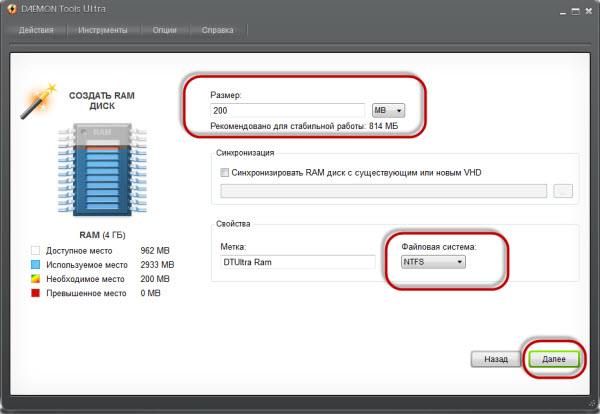
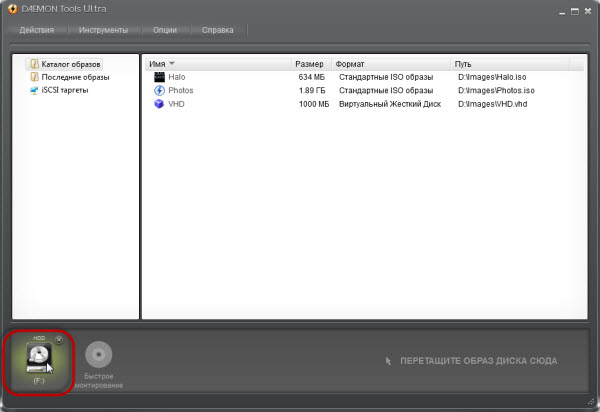
Создать RAM-диск у нас получилось, а что же дальше? Как ускорить работу компьютера с помощью этого сверхбыстрого хранилища? Я буду записывать на RAM-диск временные файлы Интернета и таким образом убью сразу двух зайцев. Во-первых, я значительно ускорю загрузку веб-страниц, а во-вторых, мне не нужно будет чистить историю, так как все временные файлы будут удаляться при размонтировании RAM-диска или перезагрузке операционной системы.
У меня установлен Chrome, и чтобы поменять папку с кэш-файлами, мне нужно ввести следующую команду в cmd.exe:
C:\Users\...\Application\chrome.exe -disk-cache-dir="F:\Temp\Chrome" -disk-cache-size=200000, где:
- C:\Users\...\Application\chrome.exe — это полный путь к приложению;
- -disk-cache-dir — команда, позволяющая изменить папку с временными файлами;
- F — это мой RAM-диск;
- -disk-cache-size — команда, которая устанавливает максимальный размер папки с кэш-файлами.
Если у вас установлен другой браузер, то поищите в Google, как поменять хранилище для временных файлов в нем. Я же уже готова продемонстрировать вам результаты этих манипуляций. Я сделала два скриншота Диспетчера задач. Они оба показывают скорость записи приложения Chrome на момент его запуска и загрузки нескольких страниц. На первой картинке кэш записывается на жесткий диск (С). На втором скриншоте временные файлы хранятся на RAM-диске. Посмотрите разницу. Не правда ли, она колоссальна?
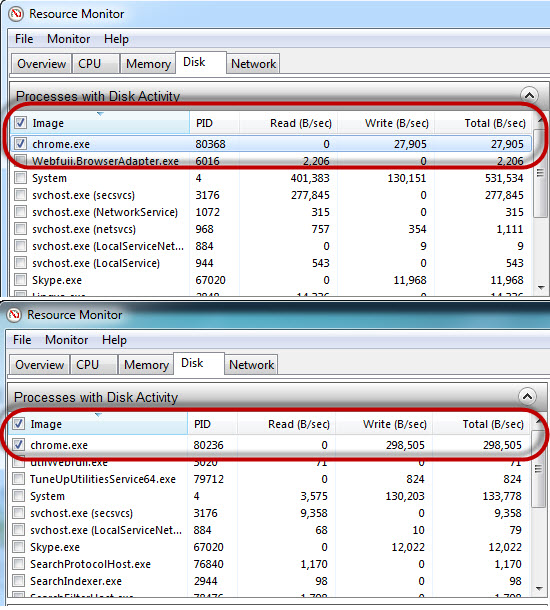
Часть 2. Как ускорить работу компьютера с помощью RAM-диска и VHD?
Выше я описала, как увеличить скорость работы компьютера, используя энергозависимый RAM-диск, но это только начало. Программа DAEMON Tools Ultra также позволяет создать RAM-диск, данные на котором сохранятся даже после перезагрузки. В этом случае я синхронизирую свой диск с VHD, и программа автоматически загрузит мои данные в оперативную память после старта системы.
Созданный RAM-диск можно будет использовать для любого приложения, которому нужна высокая скорость чтения и записи. Вы даже можете установить на него игру, если, конечно, вам это позволяет сделать объем оперативной памяти. Итак, как создать RAM-диск в Windows 7? Для этого нужно выполнить несколько простых шагов:
- Идея все та же. Я захожу в меню Инструменты и выбираю опцию Создать RAM-диск..., а затем настраиваю его параметры. Я определяю размер и файловую систему, а затем указываю виртуальный жесткий диск для синхронизации. Если у вас его нет, то просто укажите новое имя и путь, а программа создаст его автоматически.
- Затем я нажимаю кнопку Далее и жду буквально минуту. RAM-диск создан и готов к работе:
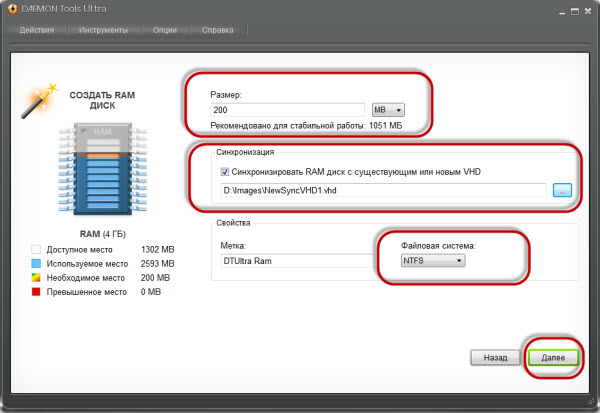
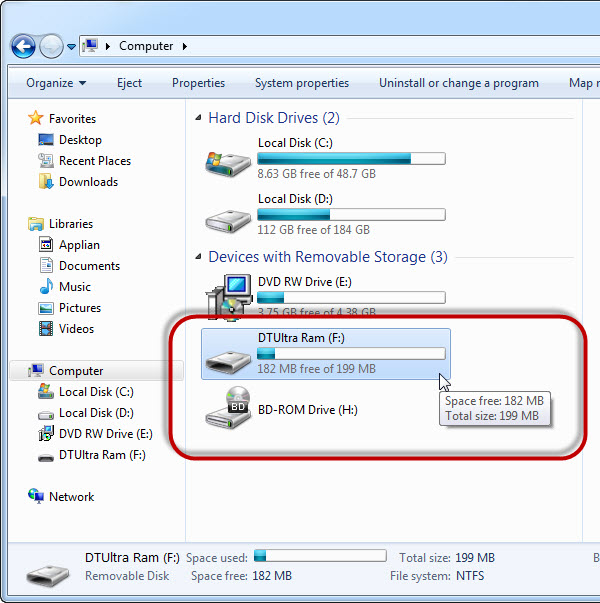
Хотелось бы теперь его протестировать. Для этого я скачала и установила CrystalDiskMark — бесплатную утилиту, которая показывает скорость всех дисков на компьютере. А вот и результаты ее работы. Как вы можете увидеть на скриншотах ниже, скорости записи и чтения RAM-диска в 10 раз выше, чем аналогичные показатели для диска С, что существенно отразится на работе любых приложений.
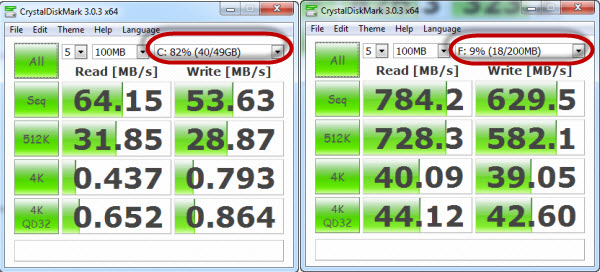
Надеюсь моя статья о том, как ускорить работу компьютера с Windows 7, была вам интересна. Так ли это? Пишите мне в комментариях ниже.


